Best 4 Opcije za prijenos datoteka s iPhone na računalo
"Ne mogu prenijeti neke datoteke s iPhone uređaja na Windows 10 PC." Postoji li način da se to ostvari? Molim pomoć!"
Ovo je vrlo česta pojava za iOS i Windowspodjednako. Zbog problema s pohranom ili nekoliko drugih razloga, mnogi korisnici pokušavaju pohraniti ili izraditi sigurnosnu kopiju svojih podataka na osobnom računalu. Nažalost, za nekoliko korisnika njihovo kućno računalo možda nije upravljano s iOS-om. Dakle, kada je riječ o računalu s operacijskim sustavom Windows, korisnici iPhone-a se suočavaju s mnogim problemima za prijenos datoteka s iPhone uređaja na računalo. Ovaj članak se odnosi na to pitanje, a mi smo tu da vas obavijestimo da postoji nekoliko jednostavnih načina da to učinite bez ugrožavanja kvalitete vaših podataka ili gubitka podataka. Metode su razrađene u nastavku ...
- Opcija 1: prijenos datoteka s iPhone uređaja na računalo pomoću programa Tenorshare iCareFone
- Opcija 2: Kopirajte datoteke s iPhone uređaja na računalo pomoću USB veze
- Opcija 3: Dohvat datoteka s iPhone uređaja na računalo pomoću programa iCloud
- Opcija 4: Premještanje datoteka s iPhone uređaja na računalo putem aplikacije iTunes
Opcija 1: prijenos datoteka s iPhone uređaja na računalo pomoću programa Tenorshare iCareFone
Loša učinkovitost i problemi s bugovima tvrtke Applecertificirane aplikacije glavni su razlozi zbog kojih se sve više korisnika oslanja na aplikacije drugih proizvođača za podršku. Prijenos podataka s iPhone uređaja na Windows PC je vrlo važan posao i kada vaša uobičajena aplikacija gubi važne podatke tijekom procesa prijenosa, trebate dobiti pomoć s drugih mjesta. https://www.tenorshare.com/products/icarefone.html je jedna od najboljih aplikacija dostupnih za iPhone ili iDevices.
Ova aplikacija treće strane pruža brojne prednostipreko uobičajenih aplikacija. Prije svega, to je kompatibilan sa sustavom Windows, kao i Mac. Dakle, prvi problem kompatibilnosti pozitivno je označen. Također, ovaj app prijenos podataka oba načina-vrste usluga koje ne pruža mnoge aplikacije. Također je brz, učinkovit i pruža sve-u-jednom funkcije koje su u stanju popraviti vaš iOS sustav, popraviti iOS zaglavi pitanja, backup i vraćanje uređaja itd. Koraci za korištenje ove aplikacije za prijenos datoteka navedene su u nastavku:
1. Prije svega, preuzmite i instalirajte Tenorshare iCareFone s službene web stranice. Odaberite verziju sustava Windows.
2. Povežite uređaj Apple s računalom sa sustavom Windows pomoću USB kabela

3. Nakon uspostavljanja veze potražite "Upravitelj datoteka" iz glavnog sučelja.
4. Sada možete odabrati vrstu podataka koju želite prenijeti, fotografije, videozapise i glazbu itd.

5. Nakon odabira vrste podataka kliknite na gumb "Izvezi" u nastavku za prijenos datoteke. Također vam daje mogućnost selektivnog odabira i pregleda podataka.

Dakle, ovdje je kako to prijenos datoteka from iPhone toPC pomoću Tenorshare iCareFone. Korisnici ovog zadivljujućeg programa rastu iz dana u dan, a aplikacija je impresionirala mnoge svojim profesionalnim sustavom za upravljanje datotekama i ukupnom učinkovitošću.
Opcija 2: Kopirajte datoteke s iPhone uređaja na računalo pomoću USB veze
Postoji mnogo načina za kopiranje datoteka s iPhone uređajana PC Windows, ali većina podcijenjena metoda je koristiti USB kabel za dovršetak djelo. Da, možete jednostavno koristiti USB za prijenos datoteka! Kada prenosite podatke putem USB kabela, možete koristiti funkciju automatske reprodukcije ili jednostavno koristiti File Explorer, od kojih oba rade isti posao. Ovdje se fokusiramo na File Explorer za prijenos podataka na Windows 10/8/7 PC. Proces je razrađen u nastavku ...
Iako koristite podatke za USB kabelprijenos, morate instalirati iTunes za PC na Windows računalo; u suprotnom, vaše računalo ne bi moglo prepoznati spojeni uređaj. To preporučuje Apple. Ipak, ne morate pokrenuti iTunes!
1. Dakle, nakon instalacije najnovije verzije iTunes-a, povežite svoj iPhone X / 8/7 / 7Plus / 6 / 6S / 5 / 5S / SE itd. S vašim Windows PC računalom putem USB kabela.
2. Windows Explorer bit će pokrenut nakon prepoznavanja uređaja, ako to ne morate učiniti ručno odlaskom na "Start Menu" ili možete otići na "Taskbar".
3. Sada idite na "This PC" i naći ćete svoj iDevice kao "prijenosni uređaj".
4. Unesite "Prijenosni uređaj" i idite na "Interna pohrana".
5. Sada pronađite "DCIM". Ovo je mjesto gdje se pohranjuju sve vaše fotografije i videozapisi.
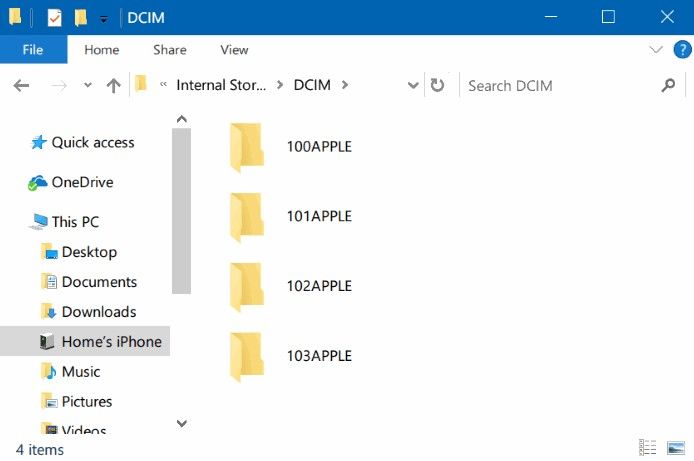
6. Odaberite one koje želite prenijeti i kopirajte ih na računalo.
Evo kako prenijeti datoteke s iPhone uređaja na računalo jednostavnim korištenjem USB veze.
Metoda File Explorer vrlo je učinkovitaprijenos podataka, nažalost, ova se tehnika može primijeniti samo ako prenosite samo fotografije i videozapise na računalo. Ako imate neku drugu vrstu podataka na popisu prijenosa, onda morate potražiti druge načine da to učinite. To je uistinu veliki prevarant!
Opcija 3: Dohvat datoteka s iPhone uređaja na računalo pomoću programa iCloud
iCloud je jedna od korisnih aplikacija koje pružaJabuka. Za razliku od iTunes, ova aplikacija pruža bolje performanse i postoji manja vjerojatnost gubitka podataka. iCloud nudi različite načine za backup podataka kao što je glazba koju možete koristiti iCloud Media Library i iCloud Photo Library kada se radi o slikama. Ali ako ćete prenijeti sve svoje podatke, onda je vaša jedina mogućnost stvaranje sigurnosne kopije, baš kao u aplikaciji iTunes. Ali iCloud nudi "Back Up Now" ili "Automatic Backup", uz pomoć kojih iCloud redovito podržava vaš uređaj pod Wi-Fi vezom. Evo koraka za njegovo korištenje:
1. Na vašem iPhoneu, idite na "Postavke", zatim unesite Apple ID i kliknite "iCloud". Sada omogućite iCloud Backup. Za uređaje 10.2 ili starije, idite na Postavke, a zatim kliknite na iCloud da biste dobili opciju Sigurnosna kopija.

2. Sada, na Windows računalu, preuzmite i instalirajte najnoviju verziju aplikacije iCloud za Windows.
3. Pokrenite ga na računalu i unesite Apple ID i lozinku.
4. Sada odaberite željene opcije i sadržaj na sučelju i kliknite "Primijeni"

I završili ste. Sada će iCloud redovito pohranjivati sigurnosne kopije vašeg uređaja kad god ste spojeni na stalan Wi-Fi. Možete pristupiti podacima u iCloud Driveu i iCloud Photos pod karticom File Explorer na vašem računalu i to kako prenijeti datoteke s iPhone uređaja na PC uz iCloud.
iCloud osigurava 5GB prostora za pohranu svim svojim uređajimatako da će se sigurnosna kopija tamo pohraniti i ona će svaki put prepisati podatke. Prema današnjim veličinama datoteka vrlo je ograničeno. Imajte na umu da iCloud također naplaćuje više prostora za pohranu.
Opcija 4: Premještanje datoteka s iPhone uređaja na računalo putem aplikacije iTunes
Slično tome, iTunes je također jedan od najvažnijihvažne aplikacije za korisnike usluge Apple. Očigledno, aplikacija je dizajnirana kako bi podržala korisnika da koristi iPhone do njegove najveće mogućnosti. Nažalost, tijekom godina važnost aplikacije je smanjena zbog loših rezultata. Ipak, nekoliko korisnika se registrira na iTunes i koristi ga za premještanje datoteka s iPhonea na PC. Prijenos podataka je jedna od mnogih usluga koje nudi iTunes, ali metoda je vrlo nekonvencionalna, a jedini način prijenosa podataka s iTunes-om je kreiranje sigurnosne kopije i pohranjivanje u računalo. Metoda je opisana u nastavku ...
1. Preuzmite i instalirajte najnoviju verziju programa iTunes za Windows na računalu.
2. Sada otvorite aplikaciju na računalu i povežite uređaj pomoću USB kabela.
3. Otključajte svoj iPhone jer će se pojaviti poruka s upitom "Trust This Computer". Reci da".
4. Nakon toga na iTunes ploči pojavit će se ikona iPhone uređaja, što znači da je aplikacija prepoznala vaš uređaj.
5. Na lijevoj strani panela nalaze se razne opcije u odjeljku Sažetak, idite na Sigurnosna kopija i odaberite opciju "Back Up Now".

Proces će započeti odmah, a nakon završetka potražite najnoviju sigurnosnu kopiju na računalu. Sada znate kako kopirati datoteke s iPhone uređaja na računalo pomoću aplikacije iTunes.
Zapravo, većina ljudi se drži podalje od iTunes-a kadadolazi do prijenosa podataka. Brzina preuzimanja verzije sustava Windows aplikacije je iznimno spora, postoji mogućnost gubitka podataka, a datoteka sigurnosne kopije je jako šifrirana, tako da ako ne vratite datoteku sigurnosne kopije ne bi vam bilo korisno jer neće biti čitljiva i Isto tako, Windows verzija aplikacije bila je sklona padovima iz mnogih korisničkih izvješća.
Tablica usporedbe između programa iCareFone, iCloud i iTunes:
| ZNAČAJKE | Tenorshare iCareFone | iCloud | iTunes |
|---|---|---|---|
| Dvosmjerni prijenos | |||
| Mogućnost gubitka podataka | |||
| Čitljivi podaci nakon prijenosa | Brzi prijenos podataka | </ Tr> | Potreban je Wi-Fi ili internet | </ Tr> | Ograničenje podataka | </ Tr> | Ograničenje Apple ID-a | </ Tr> |
Konačno, da sumiramo, postoje brojni načinikako prenijeti podatke s iPhone uređaja na Windows računalo, možete koristiti stare, ali i dalje održive aplikacije kao što su iCloud i iTunes ili jednostavno možete koristiti USB kabel za povezivanje uređaja i pustiti Windows da obradi ostatak. Sve to dolazi s vlastitim ograničenjima. Prema tome, najbolja opcija prema nama pruža nitko drugi osim Tenorshare iCareFone. To nije samo jednostavan i opravdan proces za prijenos vaših podataka uz maksimalnu sigurnost, već i najučinkovitiji i najjednostavniji način. Preporučuje se!!
Ako vam se sviđa ovaj članak, nemojte zaboraviti podijeliti i komentirati!









